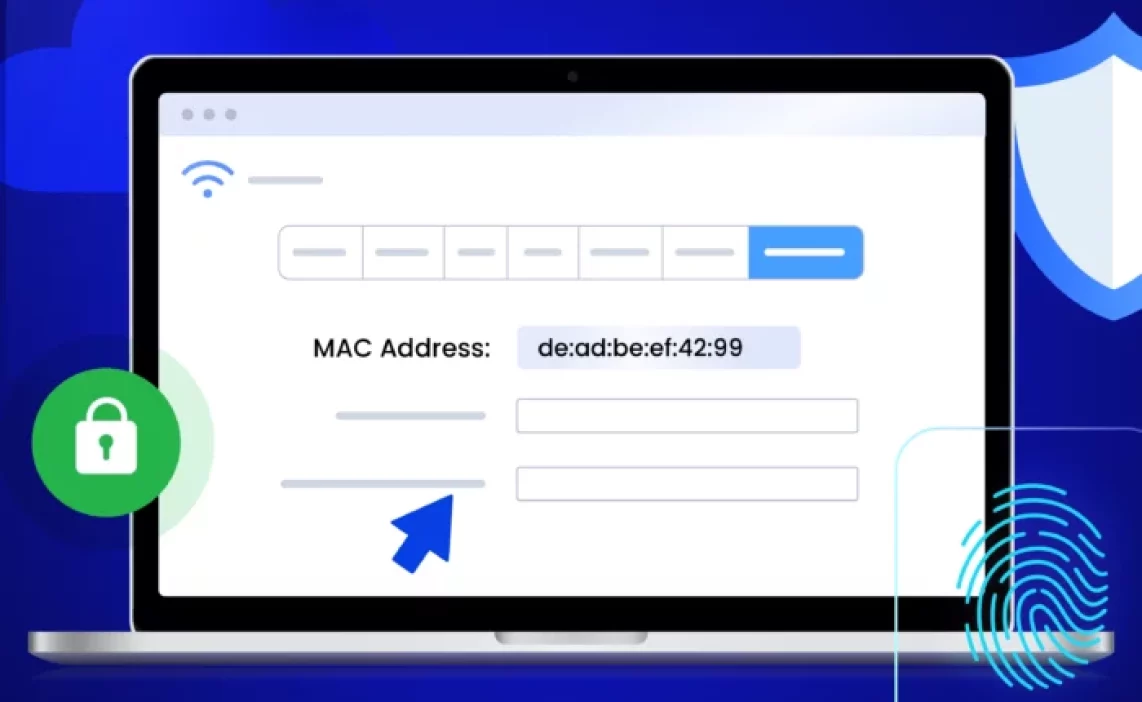Каждое устройство, которое подключается к интернету, имеет уникальный идентификатор — MAC-адрес. Он помогает сетям распознавать ваше устройство, но его также можно использовать для отслеживания. Если вам важна конфиденциальность, нужно обойти сетевые ограничения или просто требуется «свежее» подключение, вы можете изменить MAC-адрес. Это руководство подскажет, как изменить MAC-адрес на Windows, macOS, Android и не только.
Что такое MAC-адрес?
Все устройства, которые выходят в интернет, имеют встроенный идентификатор — это MAC-адрес (Media Access Control address). Он работает как бейджик для устройства: помогает ему «общаться» с сетью и быть распознанным среди других.
MAC-адрес состоит из цифр и букв, сгруппированных в шесть блоков, например: 08:00:27:14:A7:F1. Этот код задаёт производитель и он обычно не меняется сам по себе. Маршрутизаторы и сети используют его, чтобы понимать, какое устройство какое, и направлять данные по нужному маршруту. Благодаря этому ваш компьютер или телефон стабильно остаётся подключённым.
Зачем менять MAC-адрес?
Как вы уже поняли, MAC-адрес важен для связи устройства с сетью и виден только внутри вашей локальной сети. Каждый раз, когда вы подключаетесь к Wi-Fi, ваш MAC может быть отслежен. Его смена помогает сохранить анонимность при подключениях к публичным и домашним сетям.
Есть и практические причины. В некоторых местах действуют сетевые блокировки: доступ разрешён только определённым устройствам. Поменяв MAC-адрес, вы иногда сможете заново подключиться без проблем.
Это полезно и при тестировании сети, диагностике неполадок интернета или работе с ПО, которое проверяет поведение устройств. Бывают редкие случаи, когда интернет-провайдер «привязывает» тариф к MAC-адресу конкретного оборудования. Если вы меняете роутер или сетевую карту, его обновление может избавить от звонка в поддержку.
В чём разница между MAC-адресом и IP-адресом?
Оба идентификатора помогают узнать устройство, но выполняют разные задачи. MAC-адрес относится к аппаратной части: это как «отпечаток» вашего устройства в локальной сети. IP-адрес назначает маршрутизатор или интернет-провайдер; он может меняться и сообщает «большой» сети, где находится устройство, чтобы данные приходили по адресу. Понимание различий помогает управлять конфиденциальностью, быстрее проводить диагностику и корректно настраивать сеть.
| Характеристика | MAC-адрес | IP-адрес |
| Назначение | Идентифицирует устройство в локальной сети | Идентифицирует устройство в интернете или сети |
| Кем назначается | Производителем устройства | Маршрутизатором или ISP (интернет-провайдером) |
| Изменяемость | Труднее изменить | Легче изменить |
| Формат | 48-битный hex (например, 00:0A:95:…) | IPv4 (например, 192.168.1.1) |
| Область действия | Локальная сеть | Локальная и глобальная сеть |
Почему MAC-адрес ставит под угрозу вашу конфиденциальность?
MAC-адрес — это не просто набор символов. У каждого устройства он уникальный, поэтому при достаточном доступе и инструментах его можно использовать для отслеживания, идентификации и даже профилирования устройства без вашего согласия. Вот как это происходит:
Публичная видимость
Когда вы включаете Wi-Fi или Bluetooth на телефоне, ноутбуке или планшете, устройство начинает отправлять сигналы. В них незаметно передаётся и ваш MAC-адрес — встроенный аппаратный ID, который подсказывает ближайшим сетям, какое устройство пытается подключиться. Это ускоряет подключение к Wi-Fi, но одновременно упрощает задачу тем, кто умеет считывать эти сигналы.
Подключаться к сети не обязательно. Достаточно идти по улице с включённым Wi-Fi — и рядом стоящие устройства (роутеры, сканеры, датчики) уже могут зафиксировать и сохранить ваш уникальный адрес. Это один из немногих идентификаторов, который транслируется открыто, без всяких уведомлений.
Отслеживание и профилирование
Торговые центры, отели, транспортные узлы и другие пространства часто устанавливают Wi-Fi-датчики, чтобы понимать, как люди перемещаются. По одному только MAC-адресу можно узнать, сколько времени устройство находится в зоне, как часто вы возвращаетесь и каким маршрутом ходите. Никакой регистрации, логина или разрешений.
Чаще всего цель — коммерческая аналитика: что привлекает внимание, где люди задерживаются, что игнорируют. Но даже при «безобидных» мотивах это вызывает проблему: за вами наблюдают, а вы не давали на это согласия.
Тихие риски приватности
Проблема MAC-отслеживания в том, что оно происходит незаметно. Нет явного оповещения, что кто-то сохранил ваш адрес. Поэтому сложно понять, когда и где собирают данные, и ещё сложнее — контролировать их дальнейшее использование.
В отличие от cookie в браузере, MAC-адрес не «очищается» при закрытии приложения. Он остаётся тем же при каждом включении устройства, пока вы сами не измените его. Даже если вы осторожны, ваше устройство может оставлять цифровой след при повседневных перемещениях.
Риск злоупотребления
Иногда MAC-отслеживание применяют, чтобы улучшить сервис: подсказки по местоположению, персонализированные предложения. Но гарантий, что собранные данные останутся «в нужных руках», нет. Их могут продать, передать или хранить без срока.
Вашу географию перемещений могут объединить с другими идентификаторами — картами лояльности, логинами в приложениях, историей платежей — и получить почти полную картину того, кто вы и куда ходите. Здесь аналитика превращается в слежку.
Старые версии Android
На Android 6.0 и старше действовали более слабые правила: приложениям было проще получить доступ к MAC-адресу. Разработчики могли использовать его для трекинга, аналитики и «склейки» активности между сервисами.
Начиная с Android 7.0, Google ужесточил доступ: обычные приложения не видят MAC-адрес без системных привилегий. Но, если у вас старый телефон или вы загружаете приложения не из официального магазина, риск сохраняется.
Браузеры и скрытые соединения
Современные браузеры — Chrome, Firefox, Safari — не показывают сайтам ваш MAC-адрес. Такой функции стандарты не предусматривают. Однако некоторые дополнительные возможности: синхронизация данных между устройствами, обращение к серверам «безопасного просмотра», теоретически могут связывать активность с идентификаторами устройства.
Обычно это не раскрывает MAC напрямую. Но при определённых условиях, особенно когда вы вошли в облачный аккаунт и синхронизируете данные на нескольких устройствах, производитель или сервис теоретически может соотносить активность с устройством на бэкенде.
Что будет, если все-таки изменить MAC-адрес?
Если вы используете один и тот же MAC-адрес, вы оставляете стабильный цифровой след — осознанно или нет. Устройство становится проще отслеживать, блокировать или идентифицировать на разных сетях. На первый взгляд это может казаться безобидным, но постоянный MAC-адрес даёт окружающим больше контроля над вашей активностью, чем хотелось бы.
Повышение конфиденциальности
Смена MAC-адреса добавляет неопределённости для тех, кто пытается вас отслеживать. Вместо одного и того же отпечатка везде вы получаете новый «след». Так сложнее маркетинговым системам, Wi-Fi-сканерам и даже любопытным соседям составить ясную картину ваших перемещений и действий.
Избегание отслеживания в публичных местах
Многие публичные пространства, от кофеен до торговых центров, используют MAC-адреса для анализа потока людей. Если вы не меняете MAC, ваши посещения можно фиксировать снова и снова. Периодическая смена адреса помогает избежать такого пассивного отслеживания, даже если вы ни к чему не подключались.
Обход блокировок по MAC
Некоторые сети применяют ограничения на основе MAC-адресов. Если устройство заблокировали или вы столкнулись с ограничениями, смена адреса может вернуть доступ. Это полезно и там, где действует лимит на число устройств.
Исправление сетевых сбоев
Иногда у двух устройств может оказаться одинаковый MAC-адрес (в кастомных сборках или при клонировании). Это вызывает странные баги, обрывы соединений и ошибки. Смена MAC помогает диагностировать и устранить такие проблемы, стабилизировать подключение.
Опережение угроз
Если вы предпочитаете оставаться малозаметными, регулярная ротация MAC-адреса — простая и эффективная привычка. Речь не только об обходе лимитов и ограничений, но и о том, чтобы контролировать свои данные.
Кому нужно менять MAC-адрес?
Смена MAC-адреса нужна не только тем, кто заботится о конфиденциальности. Это практичный инструмент в реальных сценариях.
Для SMM/маркетологов
При работе с несколькими аккаунтами рекламы аккаунты могут помечаться или баниться из-за повторных входов с одного устройства. Смена MAC-адреса помогает имитировать новое устройство и снизить риск автоматических ограничений. В связке с Multilogin можно создать абсолютно безопасную среду для маркетинговых кампаний.
Для кибербезопасности
Специалисты по информационной безопасности используют MAC-spoofing для оценки защищённости. Это позволяет проверять фильтры на уровне роутеров, симулировать «чужие» устройства и искать уязвимости. Смена MAC — стандартный приём при выполнении тестирования на проникновение.
Для устранения сетевых проблем
Некоторые роутеры и ISP запоминают MAC устройства и выдают настройки IP соответствующим образом. После замены «железа» или обновления прошивки смена MAC может запустить выдачу новых параметров и быстро вернуть интернет.
Для обхода лимитов Wi-Fi
В отелях, библиотеках, кампусах доступ часто ограничен по MAC-адресу. Если вы столкнулись слимитом устройств, замена MAC поможет подключиться без обращения в поддержку. Это особенно актуально путешественникам и студентам с несколькими девайсами.
Для тестирования ПО
Разработчикам и тестировщикам нужно моделировать уникальные среды. Смена MAC помогает тестировать приложения, которые привязывают ID устройства или анализируют паттерны сессий. Это лёгкий способ имитировать несколько пользователей без набора реального «железа».
Как изменить MAC-адрес на разных устройствах?
Пора разобраться, как изменить MAC-адрес на разных устройствах. Начнём с Windows 10.
Windows 10
Изменить MAC-адрес в Windows 10 несложно: важно знать, куда нажимать. Сделайте это один раз — и дальше сможете повторять при необходимости.
- Откройте Панель управления. Нажмите клавишу Windows и введите «Панель управления» в поиск, затем откройте ее.
- Перейдите к сетевым подключениям. В правом верхнем углу Панели управления введите «Сеть и Интернет» и нажмите «Сетевые подключения».
- Выберите свой сетевой адаптер. В списке подключений найдите активное (обычно с зелёным индикатором). Кликните по нему правой кнопкой и выберите «Сеть».
- Откройте настройки адаптера. В новом окне нажмите «Настроить…» под названием адаптера.
- Перейдите на вкладку «Дополнительно». В списке параметров слева найдите «Network Address» или «Locally Administered Address».
- Введите новый MAC-адрес. Нажмите «Network Address», справа выберите ввод значения и введите адрес без двоеточий и дефисов. Например, вместо A1:B2:C3:D4:E5:F6 напишите A1B2C3D4E5F6. Длина — ровно 12 символов. Нажмите «ОК» для сохранения.
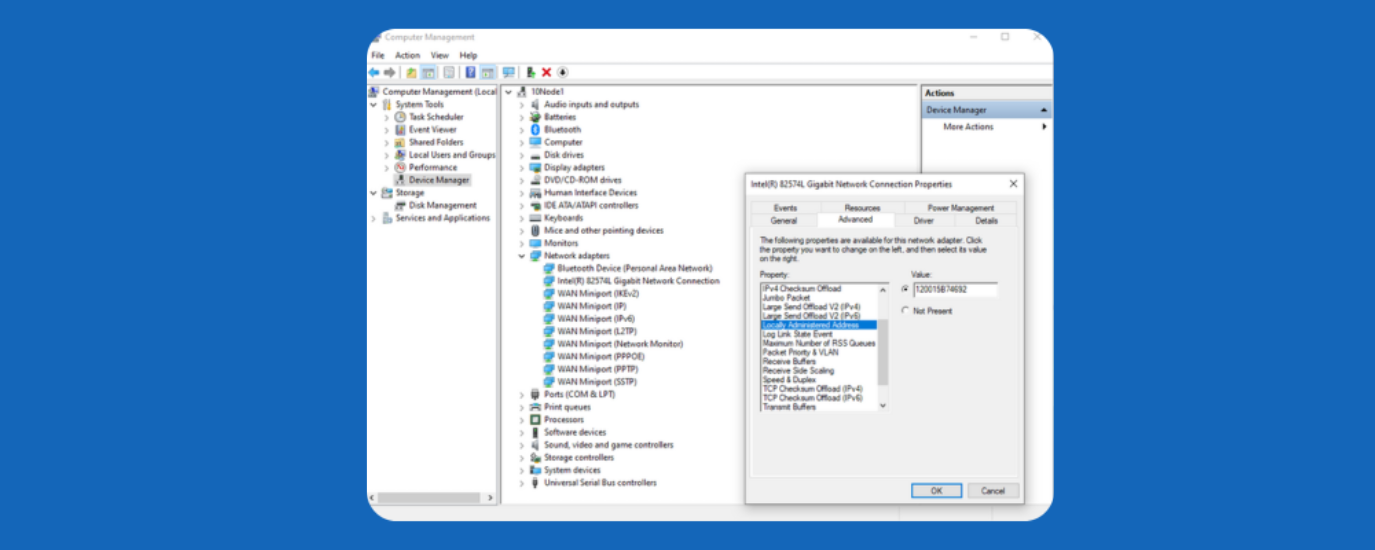
Лайфхак для профессионалов: изменение через реестр Windows
Если стандартный способ не сработал для вашего адаптера или вы хотите углубиться в эту тему, попробуйте изменить MAC-адрес через Реестр Windows. Это технически сложнее, но выполнимо при аккуратном следовании шагам.
Важное примечание: перед началом сделайте резервную копию реестра или точку восстановления. Нужны права администратора. Если после шагов MAC-адрес не изменился, значит драйвер не поддерживает ручную смену — это нормально.
Шаги:
- Откройте Редактор реестра. Нажмите сочетание Windows+R, введите «regedit» и нажмите «ОК» для запуска редактора реестра. Подтвердите запрос администратора.
- Перейдите по пути: HKEY_LOCAL_MACHINE\SYSTEM\ CurrentControlSet\Control\Class\
- Внутри найдите папку: {4d36e972-e325-11ce-bfc1-08002be10318} — здесь хранятся настройки сетевых адаптеров.
- Определите нужный адаптер. Внутри будут подпапки 0000, 0001, 0002… Каждая соответствует адаптеру. Открывайте их по очереди и проверяйте параметр DriverDesc справа — найдите тот, что соответствует вашему текущему адаптеру.
- Создайте строковый параметр: в правой части окна Кликните правой кнопкой → Создать → Строковый параметр.
- Назовите его: NetworkAddress.
- Установите значение MAC. Дважды кликните по NetworkAddress и введите 12 символов без двоеточий и дефисов. Например: A1B2C3D4E5F
- Закройте редактор реестра, перезагрузите компьютер и проверьте. Откройте Командную строку (Поиск→cmd) и выполните: ipconfig/all
- Убедитесь, что новый MAC-адрес применяется.
Подсказка: если поле NetworkAddress пустое или изменения не применяются, попробуйте временно отключить и включить адаптер в Диспетчере устройств — иногда это ускоряет подтягивание новых параметров драйвером.
Windows 11
В Windows 11 нельзя задать постоянный собственный MAC через обычные настройки. Зато можно рандомизировать MAC-адрес для Wi-Fi. Это помогает защититься от отслеживания, особенно в аэропортах, кафе и ТЦ.
Как включить рандомизацию MAC в Windows 11:
- Откройте «Параметры». Нажмите клавишу Windows, введите «Параметры» и нажмите Enter.
- Перейдите в «Сеть и Интернет». В левом меню выберите «Сеть и Интернет», затем Wi-Fi (для Ethernet обычно рандомизация не применяется).
- Выберите свою сеть. Зайдите в Wi-Fi → Управление известными сетями→ выберите вашу сеть. Если сеть ещё не добавлена, подключитесь к ней один раз.
- Включите случайные аппаратные адреса. Откройте параметр «Случайные аппаратные адреса» и выберите режим:
Выкл. — используется реальный MAC всегда
Вкл. — каждый раз при подключении к этой сети генерируется случайный MAC
Изменять ежедневно — новый MAC раз в сутки
- Выберите то, что лучше подходит под ваши требования.
Важно: этот способ работает только для Wi-Fi и не действует системно или для Ethernet. Также рандомизация не поможет там, где сеть использует аутентификацию по MAC (например, в некоторых корпоративных или учебных сетях).
macOS
Если вы пользуетесь Mac и хотите контролировать, кто может вас отслеживать, рандомизация MAC-адреса — разумный шаг. Никаких сторонних приложений не нужно: в macOS уже есть всё.
Примечание: доступно для пользователей macOS версии Sequoia 15 и выше
Шаг 1. Узнайте текущий MAC-адрес:
- Откройте меню Apple и выберите «Системные настройки».
- В боковом меню выберите «Сеть».
- Выберите активное сетевое подключение (например, Wi-Fi) и нажмите «Подробнее…».
- Перейдите на вкладку «Оборудование».
- MAC-адрес будет указан в соответствующем поле.
Шаг 2. Рандомизируйте адрес на macOS:
- Откройте меню Apple, затем «Системные настройки»
- Перейдите в «Wi-Fi» на боковой панели.
- Рядом с нужной сетью нажмите значок «Подробнее⋯» и выберите «Частный адрес Wi-Fi».
- В разделе «Частный адрес Wi-Fi» установите режим «Ротация адреса».
- Проверьте результат: зажмите «Option» и щёлкните по значку Wi-Fi — убедитесь, что MAC-адрес изменился.
Важно: в режиме «Ротация адреса» на macOS MAC-адрес меняется периодически, но Apple не раскрывает точный график. Как и с Windows 11, данный способ работает только для Wi-Fi.
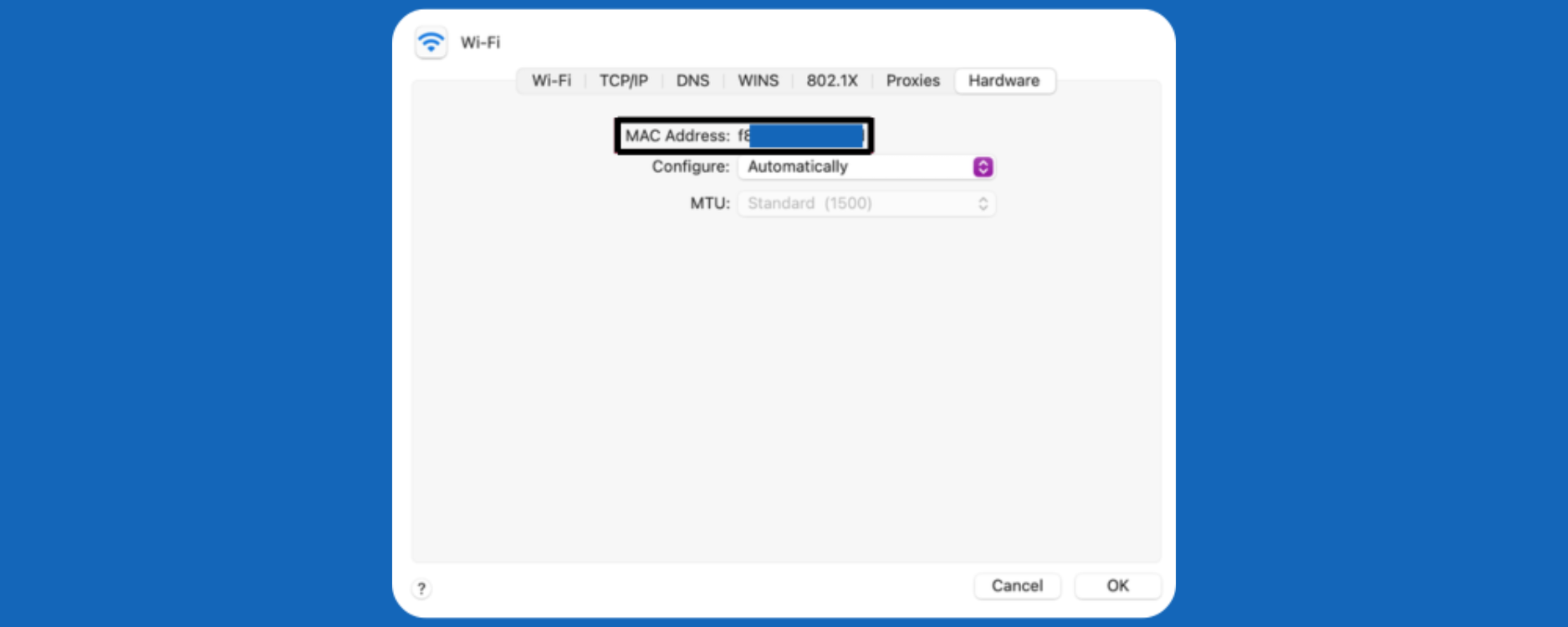
Android
Менять MAC-адрес на Android сложнее, чем на других платформах. Большинство телефонов не позволяет сделать это без root-доступа — то есть полного доступа к системе. Это даёт контроль, но несёт определенные риски.
Что такое root?
Root предоставляет права администратора на устройстве и открывает скрытые функции, включая возможность менять MAC-адрес.
Но есть нюансы:
- возможна потеря гарантии;
- некоторые приложения (банковские, платёжные) могут перестать работать;
- при неосторожных действиях можно «окирпичить» устройство или открыть пробелы в безопасности.
Если вы всё же готовы — действуйте аккуратно и сначала сделайте полную резервную копию устройства.
Шаг 1. Получите root-доступ (если его ещё нет)
Методы зависят от модели. Ищите проверенное руководство именно для вашего устройства (например, «как безопасно получить root права на Samsung Galaxy [модель]». Популярные инструменты: Magisk, KingoRoot — выбирайте по совместимости с вашим телефоном.
Шаг 2. Установите приложение для смены MAC
После получения root-прав нужен инструмент, который позволит изменить MAC-адрес.
Рекомендуемые варианты для root-устройств:
- ChameleMAC
- Terminal Emulator
- BusyBox (требуется некоторым инструментам)
- MAC Address Ghost
Чаще всего их нет в Google Play, скачивайте с надёжных источников, например, «XDA Developers» или «GitHub».
Шаг 3. Введите новый MAC-адрес
Откройте выбранное приложение:
- можно сгенерировать случайный MAC;
- можно ввести вручную в формате 00:11:22:33:44:55.
Важно соблюдать формат — шесть пар шестнадцатеричных цифр, разделённых двоеточиями.
Шаг 4. Примените изменения и перезагрузите устройство
Нажмите кнопку применения изменений. В зависимости от инструмента потребуется несколько секунд. Затем перезагрузите телефон.
Примечание: на Android изменения обычно временные: после перезапуска MAC-адрес возвращается к исходному. Чтобы применялся постоянно, используют скрипт при загрузке или правки системных файлов.
iOS
В отличие от Android и Windows, на iPhone нет ручной настройки для смены MAC-адреса.
Начиная с iOS 14, на iPhone есть функция «Частный адрес Wi-Fi». Этот режим автоматически назначает случайный MAC-адрес при подключении к выбранной сети.
Как включить:
- Откройте «Настройки» на iPhone.
- Перейдите в «Wi-Fi».
- Найдите сеть, к которой вы подключены (или которую хотите настроить), и нажмите значок ⓘ рядом.
- На следующем экране нажмите «Частный адрес Wi-Fi»
- Выберите нужный режим:
- Выключено
- Статический адрес
- Ротация адреса
Удобство в том, что настройка действует по сетям. Можно держать её выключенной дома (если роутер фильтрует устройства по MAC-адресу), и включать в публичных местах — кафе, отелях, аэропортах — где не хочется связывать активность с реальным ID устройства.
Как просто изменить MAC с помощью Multilogin?
Большинство сайтов не видят ваш MAC-адрес, потому что роутеры и сетевые устройства не пропускают его в открытый интернет. То, что сайты действительно видят и используют для отслеживания, —это браузерный отпечаток. MAC-адрес важен для локальных правил сети, но при онлайн-трекинге именно отпечаток браузера выдаёт вас.
Вместо ручной смены MAC-адреса вы можете использовать Multilogin, чтобы защитить реальную личность и активность. Multilogin заменяет все отслеживаемые параметры браузера — разрешение экрана, тип устройства, ОС, язык, часовой пояс, а также отпечатки WebRTC и Canvas — на полностью новые. Вы можете запускать сотни отдельных профилей, и каждый будет выглядеть для сайтов как уникальное реальное устройство.
Нужно ли вручную менять MAC-адрес? Если вы используете Multilogin — нет.
Что даёт Multilogin
- Готовые профили браузера с уникальными отпечатками
- Встроенные резидентные прокси для безопасного и быстрого доступа к аккаунтам
- Облачное или локальное хранение профилей — на ваш выбор
- Возможность создавать среду браузера под Android
- Предварительно прогретые cookie, которые помогают избежать блокировок и сокращают время разогрева
- Профиль в один клик — экономия часов каждую неделю
Запуск занимает около 3 минут и 5 кликов: без рут-доступа, без правок реестра, без рискованных команд. Откройте приложение, создайте профиль — и у вас новая цифровая личность.
Управляете рекламными аккаунтами, делаете аутрич, собираете данные или ведёте интернет-магазины — MAC-адрес вас не защитит. Защищает браузерный отпечаток. И именно его подмену берёт на себя Multilogin.
Скрывайте отпечаток браузера, а не только MAC-адрес. С Multilogin.
Часто задаваемые вопросы
Можно ли изменить MAC-адрес навсегда?
Да, на некоторых системах. Например, Windows (через правки реестра) или рутированных устройствах Android, его можно сделать постоянным. Но во многих ОС после перезагрузки адрес возвращается к исходному. Если цель — не быть отслеживаемым между сессиями, устойчивее использовать инструменты как Multilogin.
Можно ли менять MAC-адрес без root-доступа?
Зависит от устройства. В Windows и macOS — да, можно без root. На Android обычно нужен root, если не применять временные обходные методы. Для онлайн-анонимности без рутирования удобнее Multilogin: он полностью уводит отслеживание с уровня MAC на уровень браузерных отпечатков и прокси.
Защищает ли смена MAC-адреса от трекинга?
Да, но только против локального отслеживания в сети — например, Wi-Fi-сканерами в магазинах или аэропортах. Сайты не видят ваш MAC-адрес, поэтому для онлайн-трекинга нужно менять и браузерный отпечаток. Этим и полезен Multilogin: он создаёт уникальные личности браузера, выходящие за рамки сетевого уровня.
Как проще всего регулярно менять MAC-адрес?
В Windows, Android, IOS, macOS можно использовать системные настройки или сторонние утилиты. Но если задача —смена идентичностей для рабочих сценариев (аккаунты, парсинг и т. п.), эффективнее Multilogin: он автоматизирует ротацию браузерных отпечатков и управление прокси, так что не нужно вручную менять MAC каждый раз.
Нужно ли вообще менять MAC-адрес, если я использую Multilogin?
В большинстве случаев — нет. Multilogin убирает эту необходимость, создавая новые браузерные окружения с уникальными отпечатками. Он решает проблему в корне — на уровне того, как сайты вас идентифицируют. Исключение — если требуется обойти локальную блокировку по MAC, всё остальное Multilogin может решить.
Как поменять MAC-адрес с помощью Multilogin?
Вручную менять MAC не нужно. За несколько кликов вы создаёте новый профиль браузера с другой личностью: отпечаток, часовой пояс, разрешение экрана, IP — всё обновляется. Это быстрее, безопаснее и эффективнее. Управляете аккаунтами, запускаете рекламу, парсите данные — Multilogin каждый раз даёт свежую цифровую идентичность без технических сложностей.
Заключение
Смена MAC-адреса может казаться мелким техническим изменением, но на деле она помогает защитить приватность, обходить блокировки и оставаться вне систем трекинга. Вне зависимости от того, используете ли вы Windows, macOS, Android или iOS, это руководство показало, как безопасно и эффективно изменить MAC-адрес.
Однако для продвинутых задач — управление несколькими аккаунтами, обход браузерного отпечатка —помогает Multilogin. Как антидетект-платформа, он обеспечивает полную смену цифровой личности — на уровне параметров браузера и сети.